
Xbox es la consola de juegos de Microsoft y es muy popular entre los jugadores de todo el mundo y ahora han lanzado su última versión Xbox Series S y Xbox Series X. Muchos los han comprado, sin embargo, se enfrentan a Xbox Series S/X. debido a esto, no pueden acceder a ningún juego.
La investigación sugiere que el problema se desencadena debido a múltiples razones y algunas de ellas incluyen una conexión a Internet inestable, errores o fallas en el sistema operativo, problemas en la memoria de Xbox o problemas con el juego instalado. Afortunadamente, la mayoría de los motivos mencionados se pueden solucionar fácilmente.
Si enfrenta el mismo problema con su consola de juegos Xbox, siga las soluciones alternativas para resolver el problema en el artículo a continuación.
Resolver el problema de Xbox Game Not Staring
Como sabemos que hay varias razones por las que enfrenta el problema y no hay forma de saber exactamente cuál es el desencadenante, tendrá que seguir todas las soluciones y ver cuál funciona mejor para usted.
Solución 1: compruebe la conexión de red
Muchos juegos disponibles en Xbox Series S/X requieren una conexión a Internet adecuada y, sin ella, no podrá acceder a estos juegos. Vea si los juegos que está jugando requieren conexión a Internet y luego verifique si tiene una conexión a Internet adecuada.
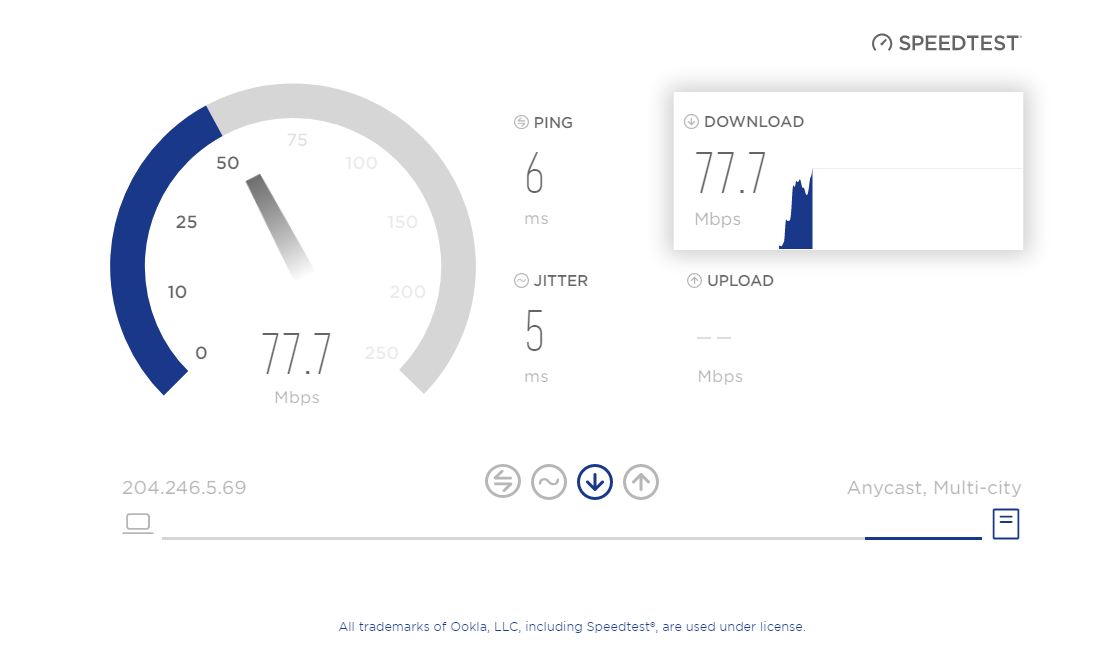
Si está conectado a una red inalámbrica, reinicie su módem o enrutador para restablecer la conexión o puede cambiar a un cable Ethernet, ya que proporciona una conexión a Internet más estable y rápida que la conexión inalámbrica. Si el problema persiste, pase a la siguiente solución.
Solución 2: reiniciar el juego
Una de las razones conocidas por las que se puede enfrentar este problema está relacionada con el juego instalado en la consola de juegos Xbox. En su mayor parte, reiniciar el juego puede solucionar estos problemas y estos son los pasos para hacerlo:
- En tu Xbox, abre cualquier juego en el que tengas el problema.
- Presione el botón Opción en su controlador.

- Aparecerá una lista de opciones en su pantalla.
- Seleccione la opción Salir y deje que el juego se cierre.
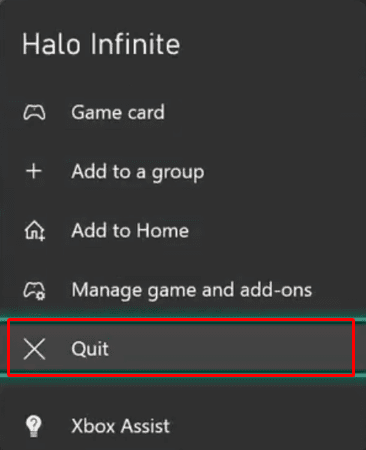
- Abra el mismo juego y verifique el problema.
Solución 3: Apague y encienda su Xbox
Las fallas y los errores son habituales en todas las consolas de juegos y Xbox no es una excepción, y esta es otra razón por la que podría enfrentar este problema. Afortunadamente, puedes deshacerte de la mayoría de estos errores y fallas apagando y encendiendo tu consola. Estas son las instrucciones requeridas:
- Presione el botón Xbox en su consola durante unos 10 segundos.
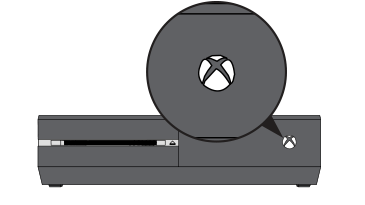
- Una vez que su Xbox esté apagada, retire el cable de alimentación.
- Deje que la consola permanezca inactiva durante 2 a 5 minutos.
- Vuelva a colocar el enchufe de alimentación en la toma de corriente.

- Presione nuevamente el botón Xbox y encienda su consola.
- Ahora vea si el problema persiste.
Solución 4: eliminar los datos guardados del juego
Los usuarios en los sitios del foro declararon que el problema se debe a datos de juegos guardados dañados en su consola Xbox y eliminarlos solucionó el problema para ellos. También puedes hacer lo mismo siguiendo estos pasos:
- En la pantalla de inicio, presione el botón Xbox desde el controlador.

- Aparecerá un menú, seleccione Mis juegos y aplicaciones.
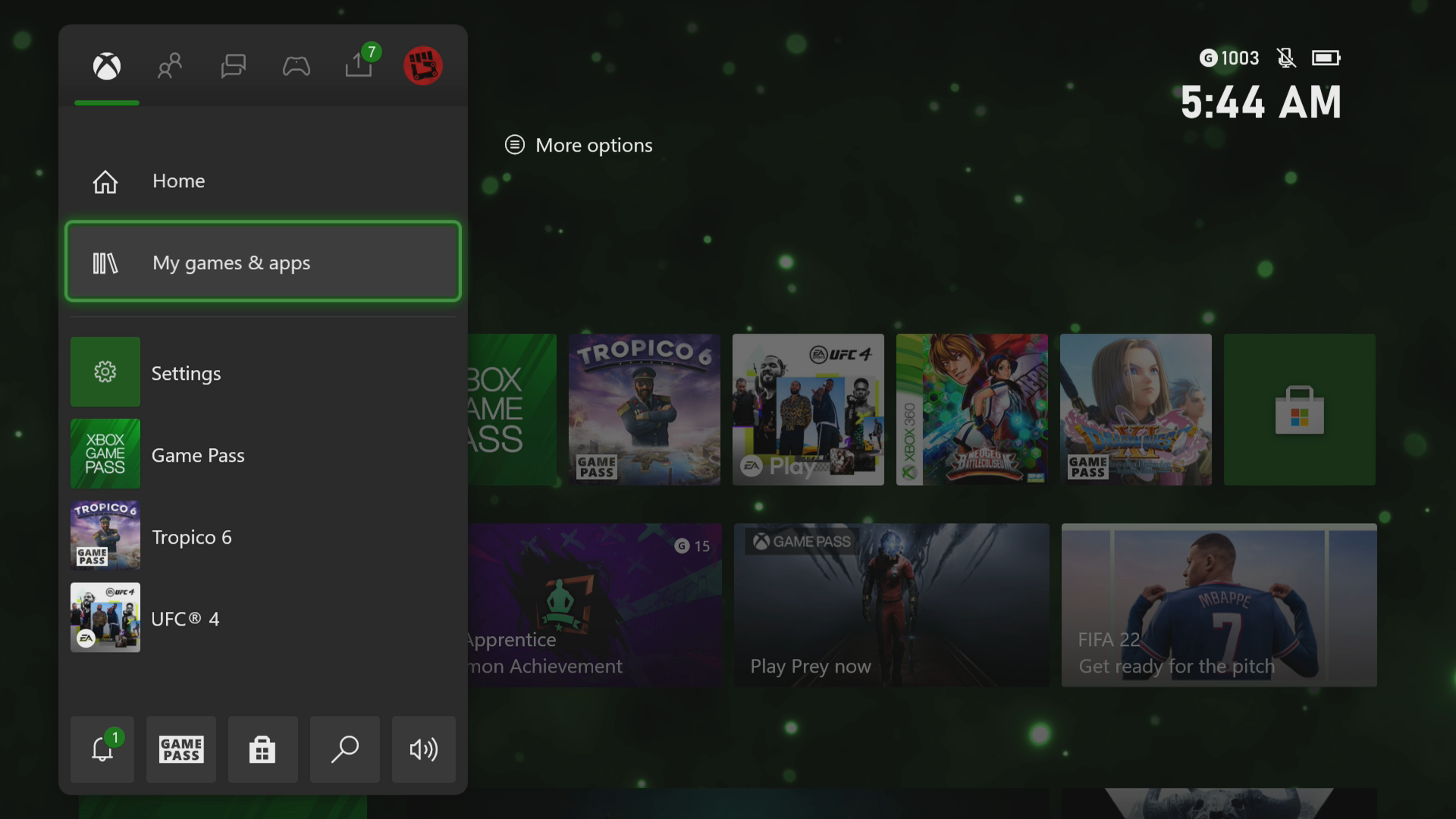
- Ahora elija la opción Ver todo.
- Vaya al juego con el que está enfrentando el problema y presione el botón de menú en el controlador.
- Ahora seleccione Administrar juegos y complementos en el menú desplegable.
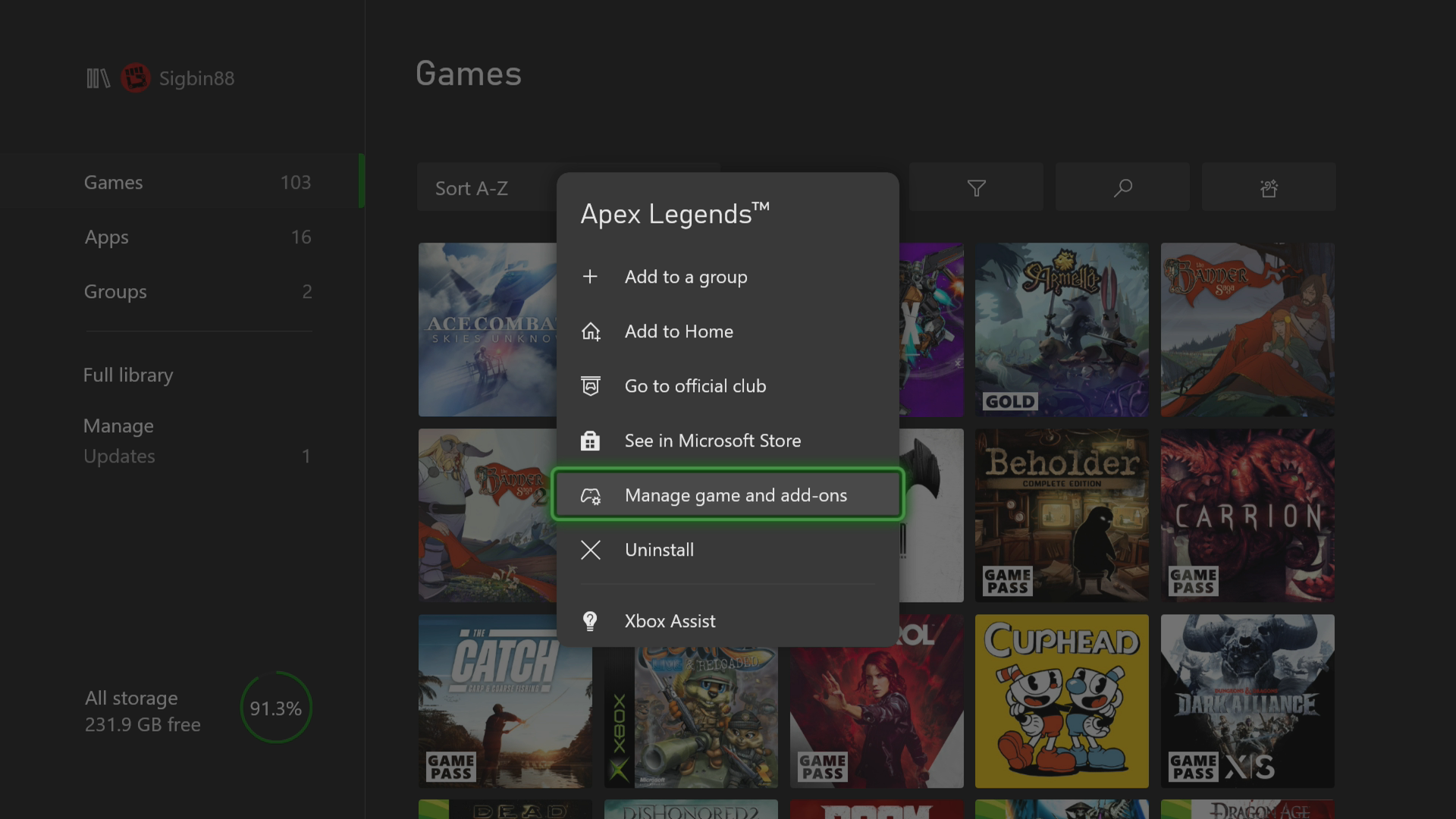
- En la pantalla siguiente, abra Datos guardados.
- Elija el botón Eliminar todo.
- Vuelva a seleccionar Eliminar todo cuando se le solicite.
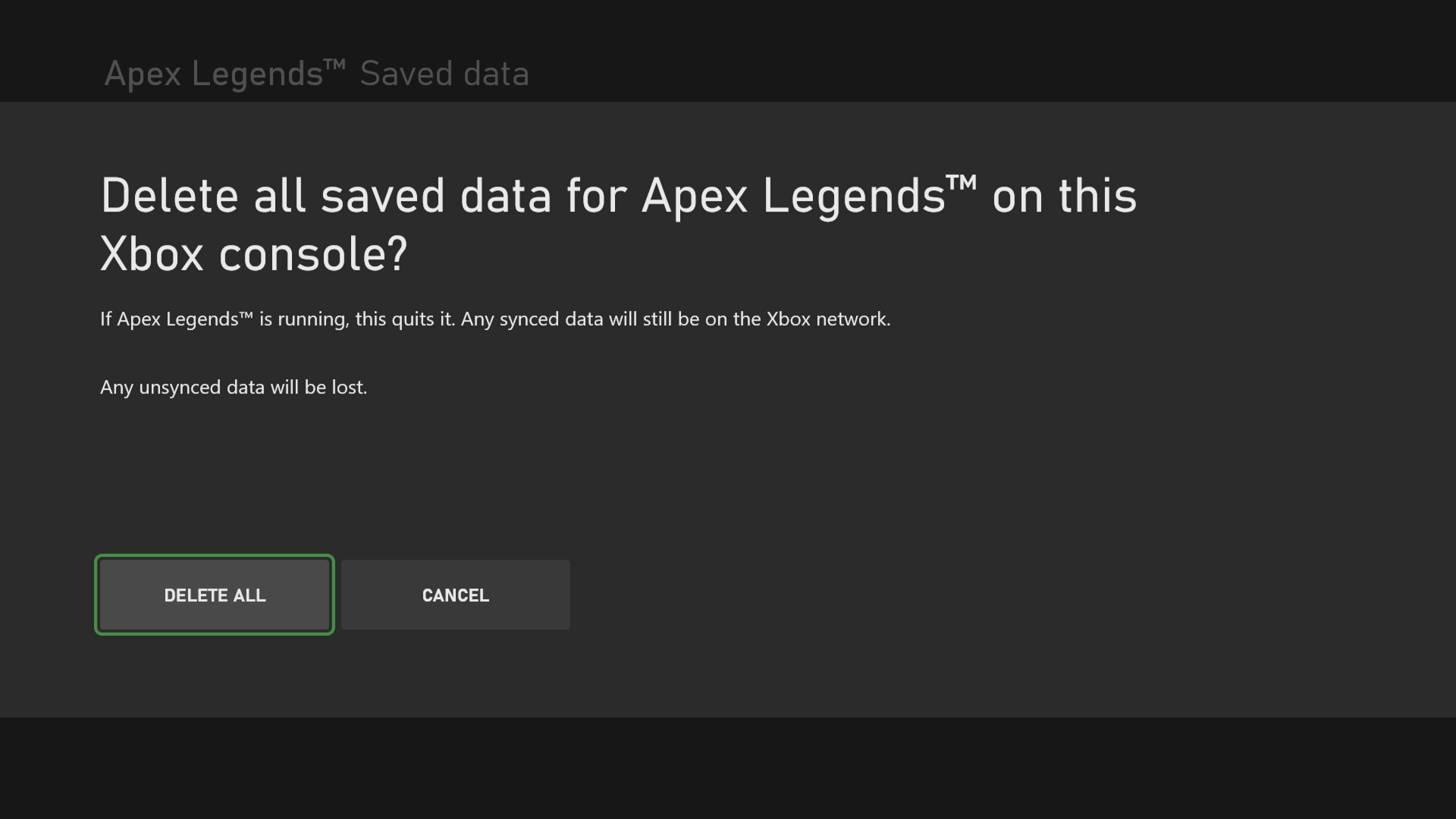
- Reinicie su consola Xbox para aplicar los cambios realizados.
Solución 5: restablecimiento de fábrica de Xbox
Si ninguna de las soluciones enumeradas funcionó para usted, entonces la última opción que le queda es restablecer su consola de juegos Xbox a su configuración predeterminada de fábrica. Estas son las instrucciones sobre cómo hacerlo:
- Presione el botón Xbox y seleccione la opción Perfil y sistema en la siguiente pantalla.
- Ahora abra Configuración y luego vaya a Sistema.
- Ahora abra la sección Información de la consola.
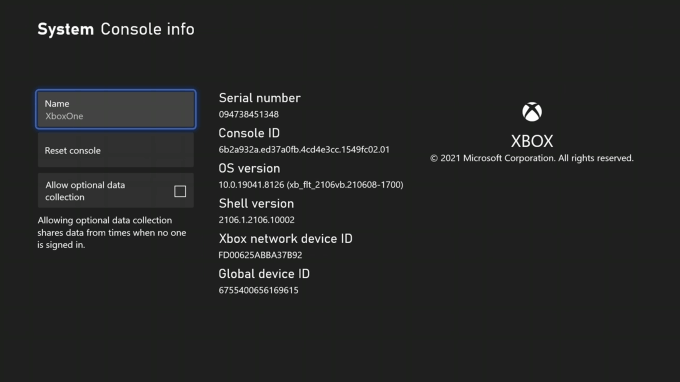
- Seleccione la opción Restablecer consola de la lista.
- Elija la opción Restablecer y conservar mis juegos y aplicaciones.
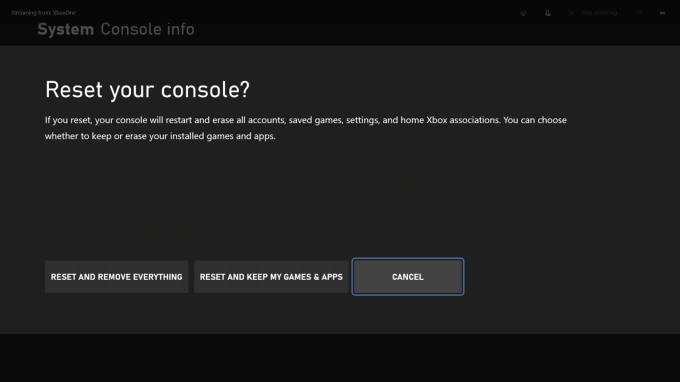
- Deje que finalice el proceso de reinicio y luego reinicie su consola.
Conclusión
No poder jugar su juego favorito en su consola de juegos debido a que Xbox Series S/X Games no inicia el problema puede ser bastante frustrante. Si se enfrenta a lo mismo, no se preocupe, hemos mencionado todas las soluciones posibles y sus pasos en el artículo anterior para resolver el problema sin muchos problemas.